Pocas plataformas de transmisión tienen la base de usuarios que tiene Netflix , pero parte de su atractivo es que no restringe la cantidad de usuarios que pueden iniciar sesión en una sola cuenta. Eso significa que usted, su familia, su pareja, su mejor amigo, su vecino y más pueden usar la misma cuenta.
Si bien puede compartir su cuenta con tantas personas como desee, solo una cierta cantidad de usuarios puede transmitir contenido de Netflix simultáneamente. Además, se establecen límites adicionales en la cantidad de dispositivos que se pueden descargar de Netflix para acceder sin conexión .
Si esto es un problema, es posible que deba administrar sus dispositivos en Netflix y comenzar a reducir la cantidad de personas con acceso. Así es cómo.
Administrar dispositivos de descarga activos en Netflix
Netflix tiene varios límites que restringen la descarga de contenido de Netflix para verlo sin conexión. Por ejemplo, solo puede descargar hasta 100 títulos por cuenta a la vez, con algunos contenidos limitados a solo unas pocas descargas al año.
También hay un límite de uno, dos o cuatro dispositivos por cuenta para dispositivos que pueden descargar contenido de Netflix, según su plan de suscripción de Netflix. Si desea eliminar un dispositivo, puede hacerlo desde la configuración de su cuenta de Netflix en el sitio web de Netflix.
Para hacer esto, inicie sesión en Netflix desde su navegador web. A continuación, desplace el cursor sobre el ícono de su perfil en la esquina superior derecha, luego presione el enlace Cuenta para acceder a la página de configuración de la cuenta.

En la configuración de tu cuenta de Netflix , desplázate hasta la sección Configuración . Presione Administrar dispositivos de descarga para ver la lista de dispositivos habilitados en su cuenta con la visualización sin conexión habilitada.
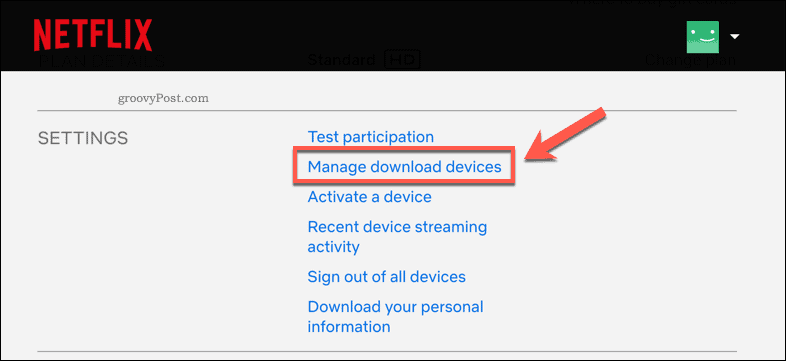
Aparecerá una lista de dispositivos vinculados en el menú Administrar dispositivos de descarga .
Para eliminar uno de los dispositivos vinculados, presione el botón Eliminar dispositivo debajo de una de las listas de dispositivos.
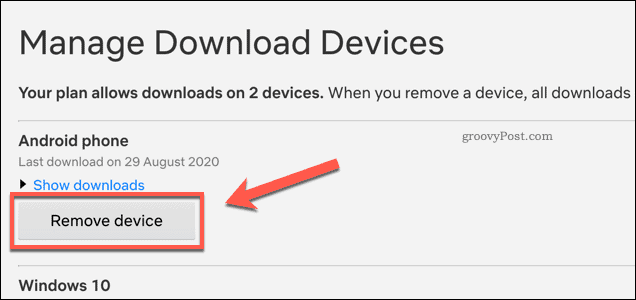
Hacer esto eliminará el acceso a Netflix sin conexión del dispositivo y eliminará cualquier contenido de Netflix guardado previamente. También liberará otro espacio en su plan para que otro dispositivo comience a descargar contenido de Netflix.
Aumento de los límites de dispositivos de transmisión en Netflix
Es posible que no desee eliminar dispositivos de su cuenta, pero su plan podría estar restringiendo la cantidad de usuarios que pueden transmitir contenido en Netflix al mismo tiempo.
Si ese es el caso, deberá cambiar su plan de suscripción de Netflix para aumentar los límites de dispositivos de transmisión, así como aumentar la cantidad de dispositivos de descarga disponibles. Puedes hacerlo desde el menú de configuración de Netflix.
Inicie sesión en Netflix en su navegador web, luego coloque el cursor sobre el ícono de perfil en la esquina superior derecha. Desde el menú, presione Cuenta .

En la página de configuración de la cuenta de Netflix , presione el botón Cambiar plan .
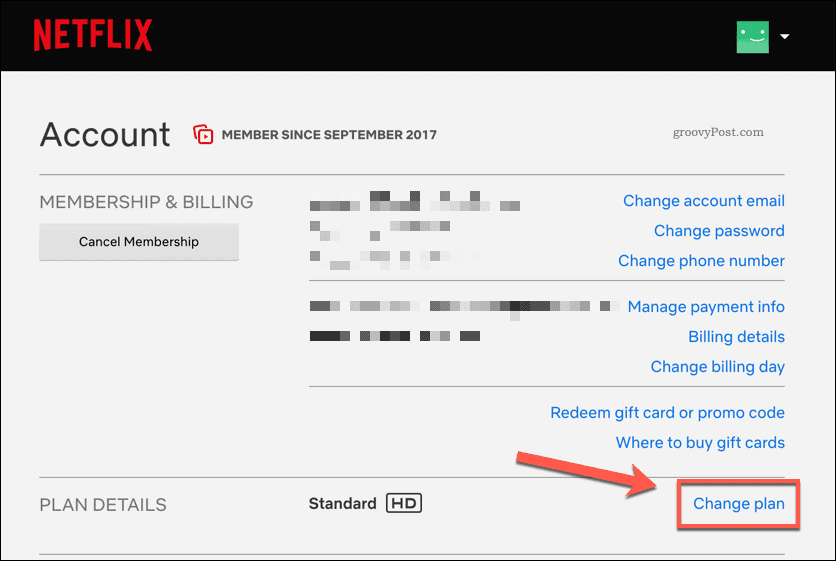
Netflix cambia sus planes de suscripción de vez en cuando para que pueda comparar los límites actuales de transmisión de Netflix en su sitio web.
En la página Cambiar plan de transmisión , seleccione un nuevo plan de transmisión de la lista y luego presione Continuar .
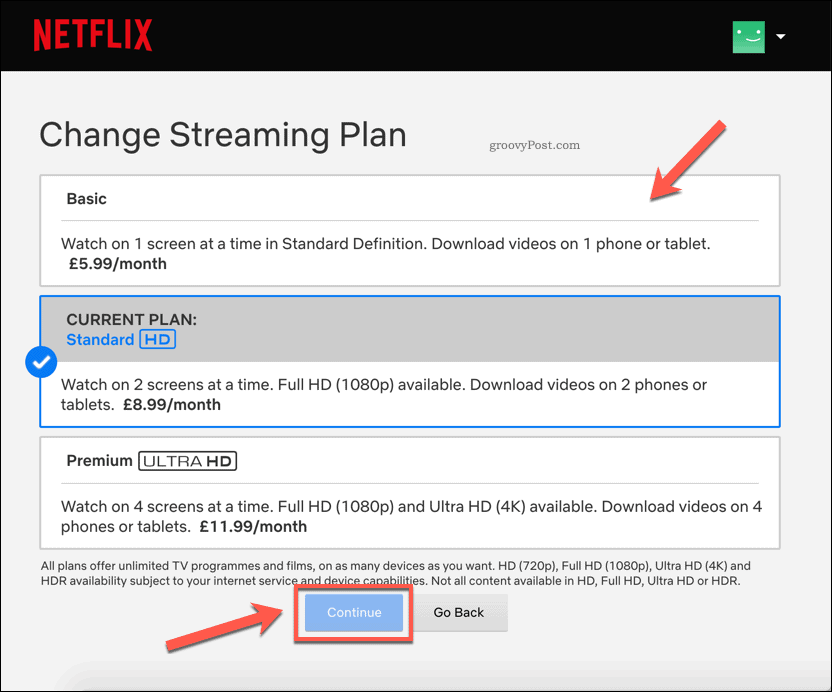
Deberá confirmar el cambio que ha realizado: presione Confirmar cambio para hacerlo.
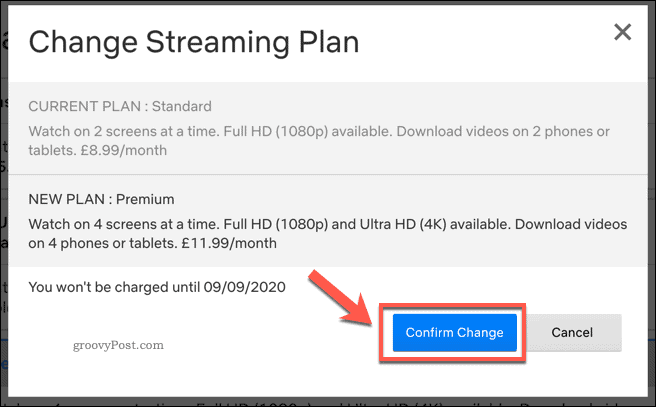
Una vez confirmado, su plan de suscripción se actualizará inmediatamente.
Si actualizó su plan, esto le dará una mayor cantidad de dispositivos de transmisión y descarga. Por el contrario, si bajó su plan, los límites de su dispositivo de transmisión y descarga disminuirán.
Eliminación de todos los dispositivos de su cuenta de Netflix
Si bien puede eliminar dispositivos individuales de su lista de dispositivos de descarga aprobados, no puede hacerlo para dispositivos individuales de Netflix. Sin embargo, cualquier dispositivo que haya iniciado sesión en Netflix puede continuar transmitiendo contenido usándolo.
La única forma de eliminar los dispositivos de transmisión de Netflix es desconectar todos los dispositivos de su cuenta de Netflix a la vez. Esta podría ser una buena opción si, por ejemplo, ha compartido su cuenta de Netflix con demasiadas personas.
Para hacer esto, abra la página de configuración de su cuenta de Netflix. Puede acceder a esto pasando el cursor sobre el icono de su perfil de usuario en la esquina superior derecha. En el menú desplegable, seleccione Cuenta .

En la página de configuración de su cuenta de Netflix , presione la opción Cerrar sesión en todos los dispositivos .
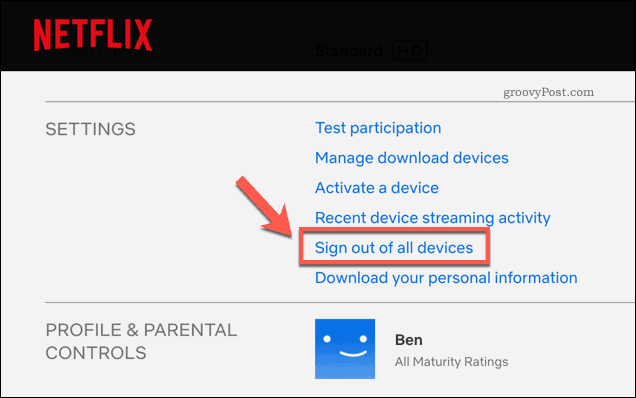
En la página Cerrar sesión en todos los dispositivos , deberá confirmar que desea cerrar sesión en todos los dispositivos.
Pulse el botón Cerrar sesión para confirmar.
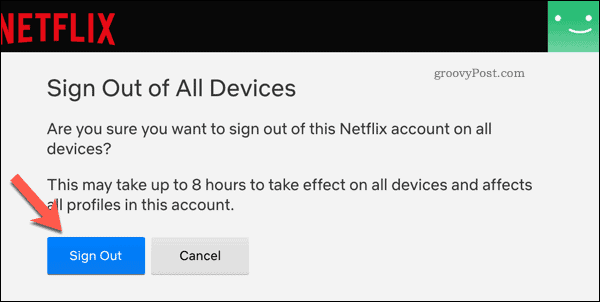
Una vez confirmado, el cambio puede tardar unas horas en surtir efecto y eliminar todos los dispositivos. Deberá volver a iniciar sesión en cualquier dispositivo que desee usar después.
Administrar su cuenta de Netflix
Puede parecer un poco injusto bloquear a los usuarios de su cuenta de Netflix, pero con uno o más límites de dispositivos para transmisión y descargas, es hora de separarse de la familia. Hay muchos consejos de búsqueda de Netflix que puede usar para encontrar el contenido que le gusta ver, y cada mes se agrega contenido nuevo de Netflix Originals.
Si aún desea compartir su cuenta de Netflix, adminístrela mejor agregando nuevos perfiles de Netflix . Cada usuario tiene su propia área con recomendaciones separadas, favoritos y listas de observación actual. Si no está disfrutando de la plataforma, no olvide cancelar su suscripción a Netflix antes de probar otro servicio.


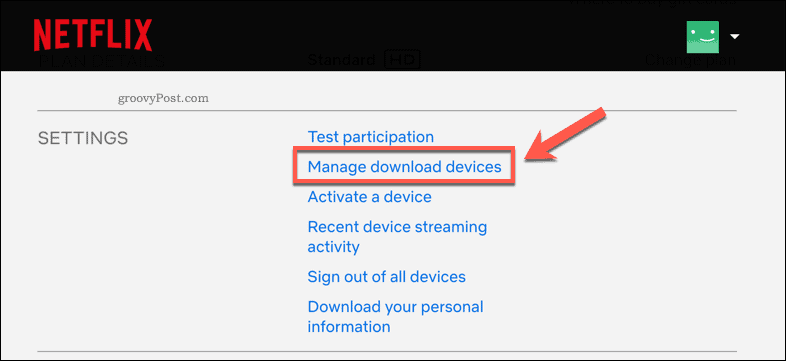
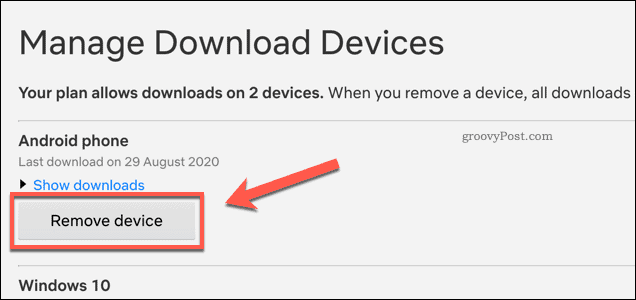
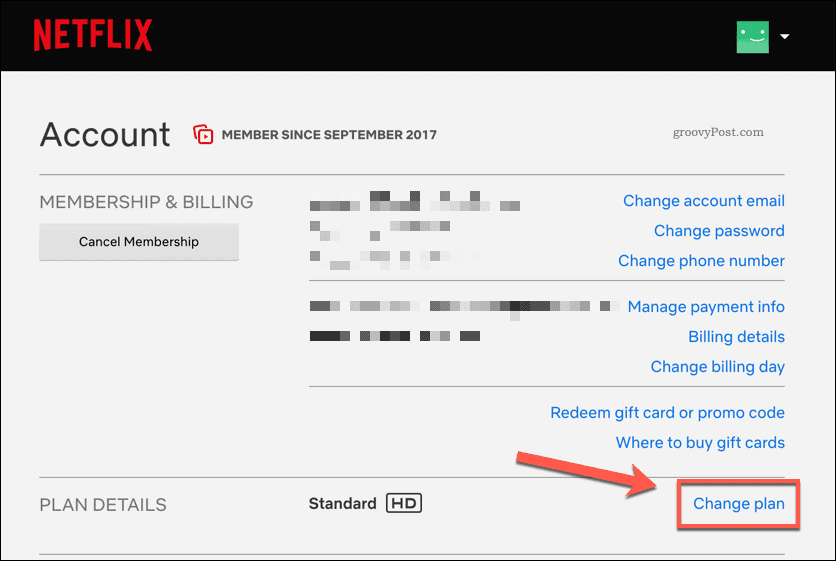
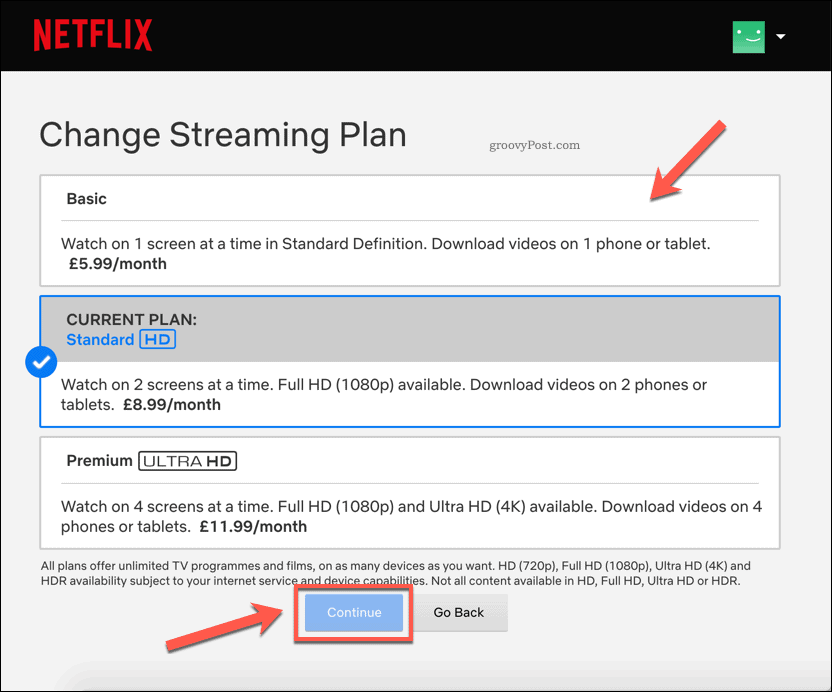
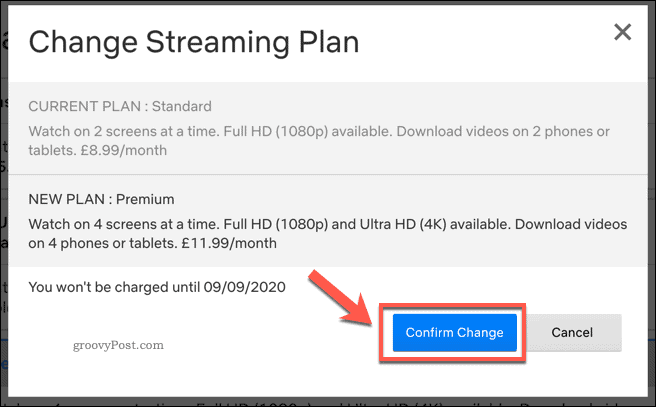
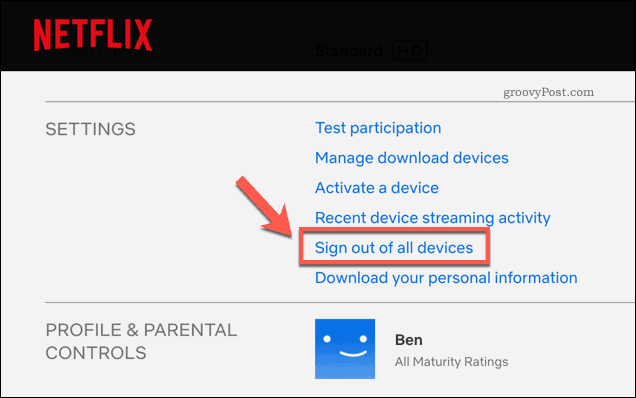
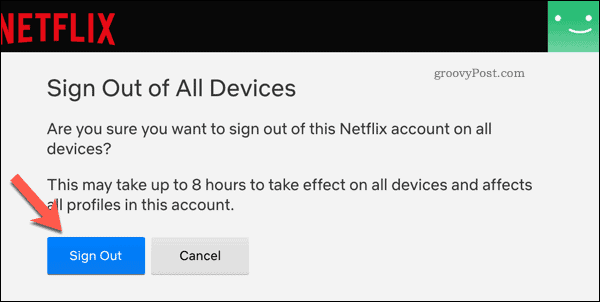

![[CORREGIDO] ¿Cómo arreglar el cambio de avatar de Discord demasiado rápido? [CORREGIDO] ¿Cómo arreglar el cambio de avatar de Discord demasiado rápido?](https://luckytemplates.com/resources1/images2/image-5996-0408150905803.png)
![Solucione el error ESRV_SVC_QUEENCREEK en Windows 10/11 [3 CORRECCIONES] Solucione el error ESRV_SVC_QUEENCREEK en Windows 10/11 [3 CORRECCIONES]](https://luckytemplates.com/resources1/images2/image-4622-0408151111887.png)
![[Mejores soluciones] Arreglar DS4Windows que no detecta el controlador en Windows 10 [Mejores soluciones] Arreglar DS4Windows que no detecta el controlador en Windows 10](https://luckytemplates.com/resources1/images2/image-6563-0408150826477.png)
![[CORREGIDO] Errores de Rise of the Tomb Raider, fallas, caída de FPS, NTDLL, error al iniciar y más [CORREGIDO] Errores de Rise of the Tomb Raider, fallas, caída de FPS, NTDLL, error al iniciar y más](https://luckytemplates.com/resources1/images2/image-3592-0408150419243.png)


![[Solucionado] El controlador WudfRd no pudo cargar el error 219 en Windows 10 [Solucionado] El controlador WudfRd no pudo cargar el error 219 en Windows 10](https://luckytemplates.com/resources1/images2/image-6470-0408150512313.jpg)
![Error de instalación detenida en Xbox One [11 formas principales] Error de instalación detenida en Xbox One [11 formas principales]](https://luckytemplates.com/resources1/images2/image-2928-0408150734552.png)